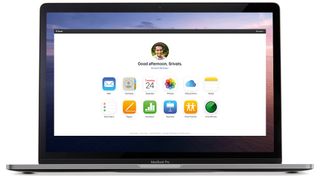iCloud.com には洗練された新しいインターフェースが追加されました。ビジュアルはiOS 13 のデザインを大きく取り入れており、アイコンが小さくなり、色が豊かになりました。青い背景が透明な白い背景に置き換えられました。
Apple はホーム画面に戻るための Launchpad オプションも削除したため、戻る矢印をクリックする必要があります。ストレージ、ファミリー共有、データ復元、マイデバイスリストなどの追加オプションは、アカウント設定オプションの背後に隠れるようになりました。
残念ながら、Apple はまだ Find My を iCloud.com に導入していません (iOS 13 の Find My Friends と Find My Phone に置き換わりました)。ただし、iCloud.com には iOS および iPadOS デバイスからアクセスできるようになり、iOS 13、iPadOS、macOS Catalina 経由で iCloud と同期するリマインダーが新たにサポートされました。ここでは、iCloud.com でリマインダーを作成する方法とアカウント情報にアクセスする方法を説明します。
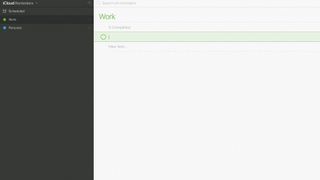
1. リマインダーを開く
iCloud.com (新しいタブで開きます)にサインインし、リマインダーアイコンをクリックします。ここからすべての iCloud リマインダーを管理でき、変更/追加は iOS 13、iPadOS、またはmacOS Catalinaを実行しているすべてのデバイスに表示されます。
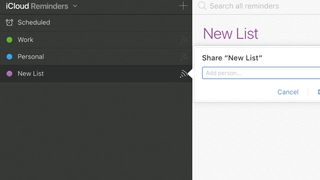
2.作成して共有する
iCloud 同期のサポートにより、リマインダーには共有リストを作成する機能も追加されました。リストを家族や同僚と共有すると、家族や同僚はタスクを追加/編集して、完了としてマークすることができます。